本日もNavynotEをお読み頂き、ありがとうございます。NavY(@neibiiii)です。
Vectorwoksのシートレイヤではシートレイヤごとに用紙枚数やサイズ、向きを変えることができます。今回はその設定方法についてご紹介します。
※こちらの記事では、Vectorworks2022年度版 Windows用を使用しています。
この記事の目次
シートレイヤごとに用紙枚数やサイズを変える
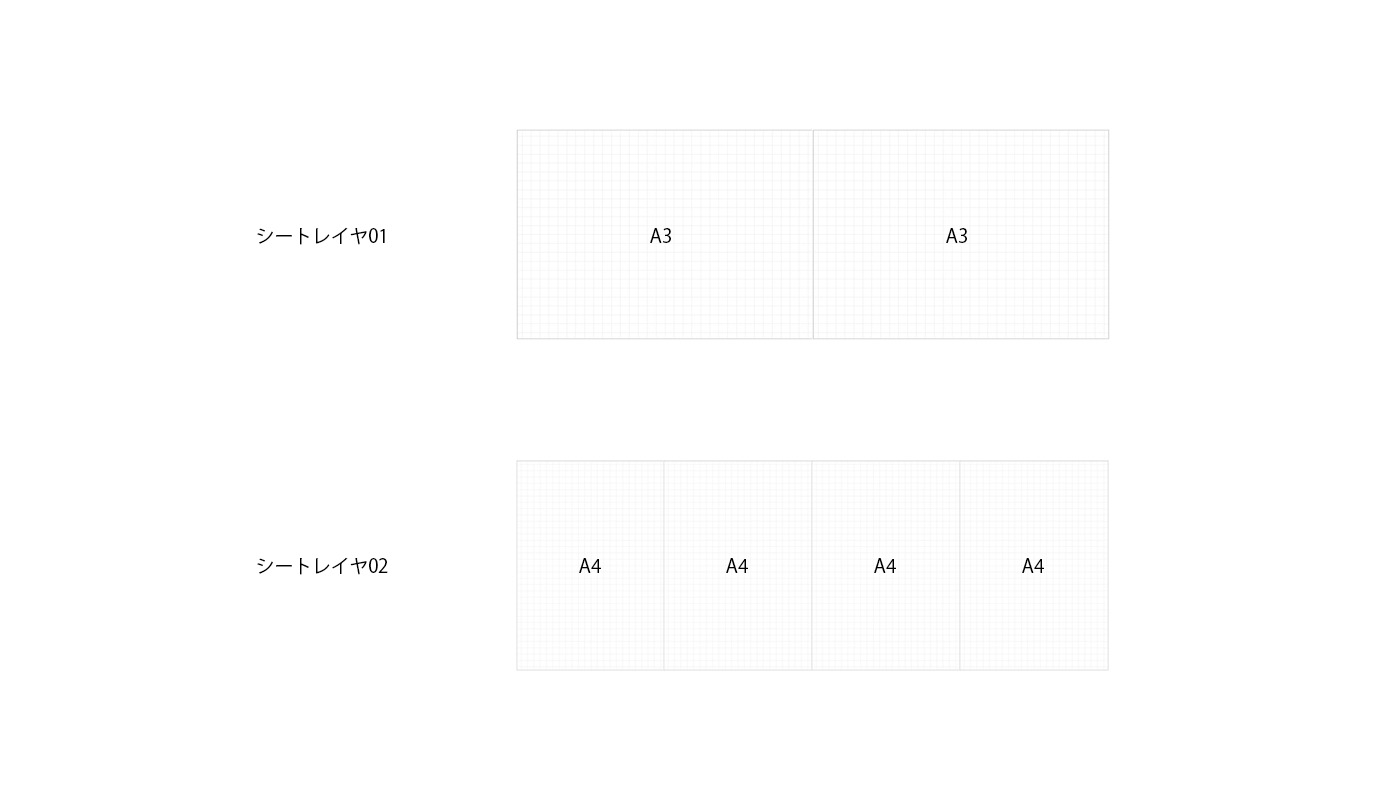
シートレイヤ01、シートレイヤ02…とシートレイヤを複数作っていく場合、図のような感じでシートレイヤごとに用紙枚数やサイズ、向きの違う用紙を作成することができます。
方法としては以下の2つあります。
・方法① 表示中のシートレイヤ状態で「ファイル」タブから用紙設定を選択して変える方法。
(表示されているシートレイヤの用紙サイズ、枚数をサクッと変えたい場合に向いている方法)
・方法② オーガナイザの編集から用紙設定を変える方法。
(複数のシートレイヤの用紙サイズ、枚数を変えたい場合に向いている方法)
操作方法は下記に画像と合わせて纏めました。
方法① 表示中のシートレイヤ状態で「ファイル」タブから用紙設定を選択して変える方法。
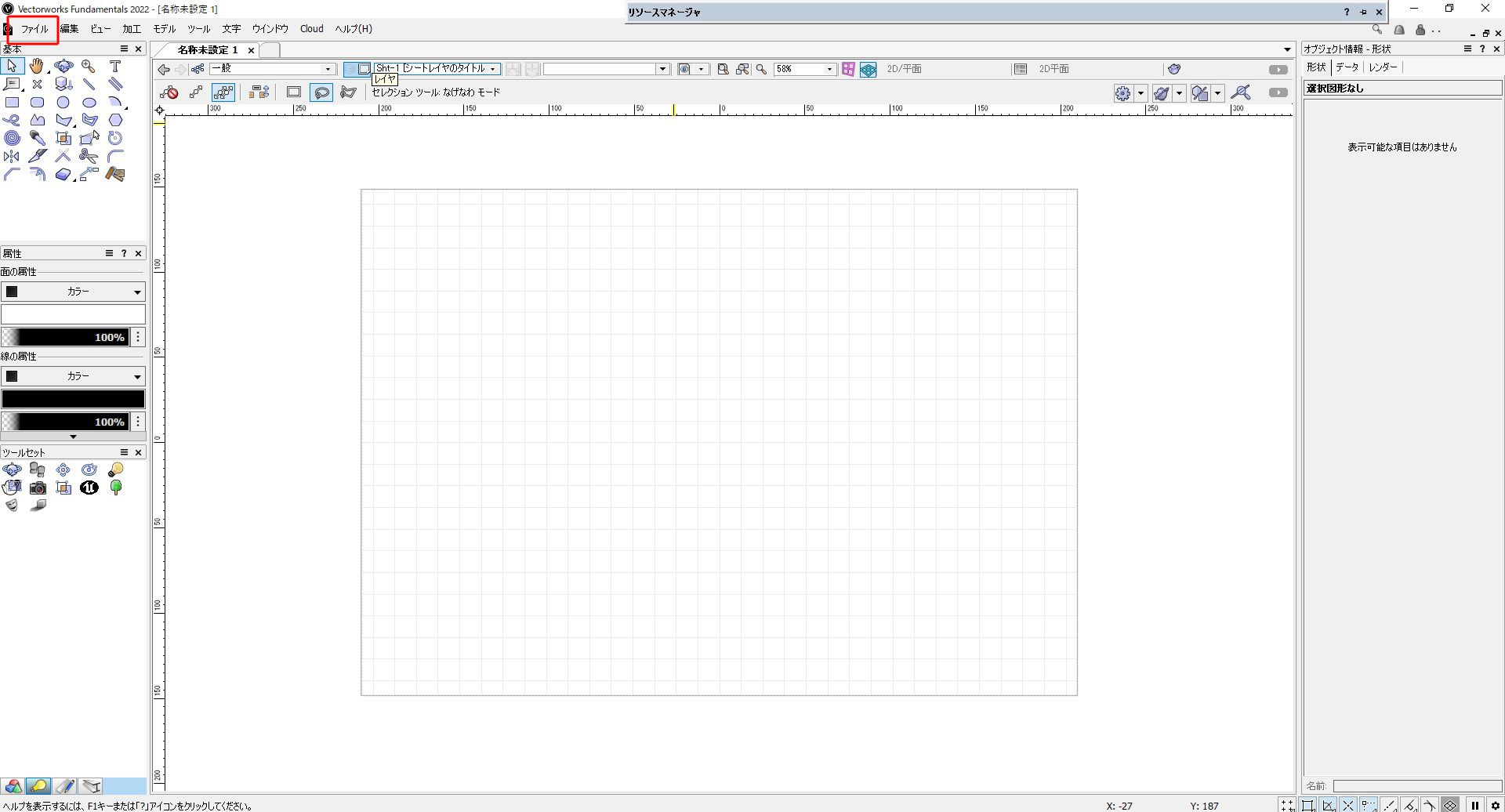
まず用紙サイズを変えたいシートレイヤの状態にします。
「メニューバー」→「ファイル」→「用紙設定」で用紙設定ダイアログを開き、用紙サイズを変えます。これで表示されているシートレイヤの用紙サイズを変えることができます。
※この方法は表示されているシートレイヤの用紙サイズや枚数をサクッと変えたい場合に向いています。
方法② オーガナイザの編集から用紙設定を変える方法
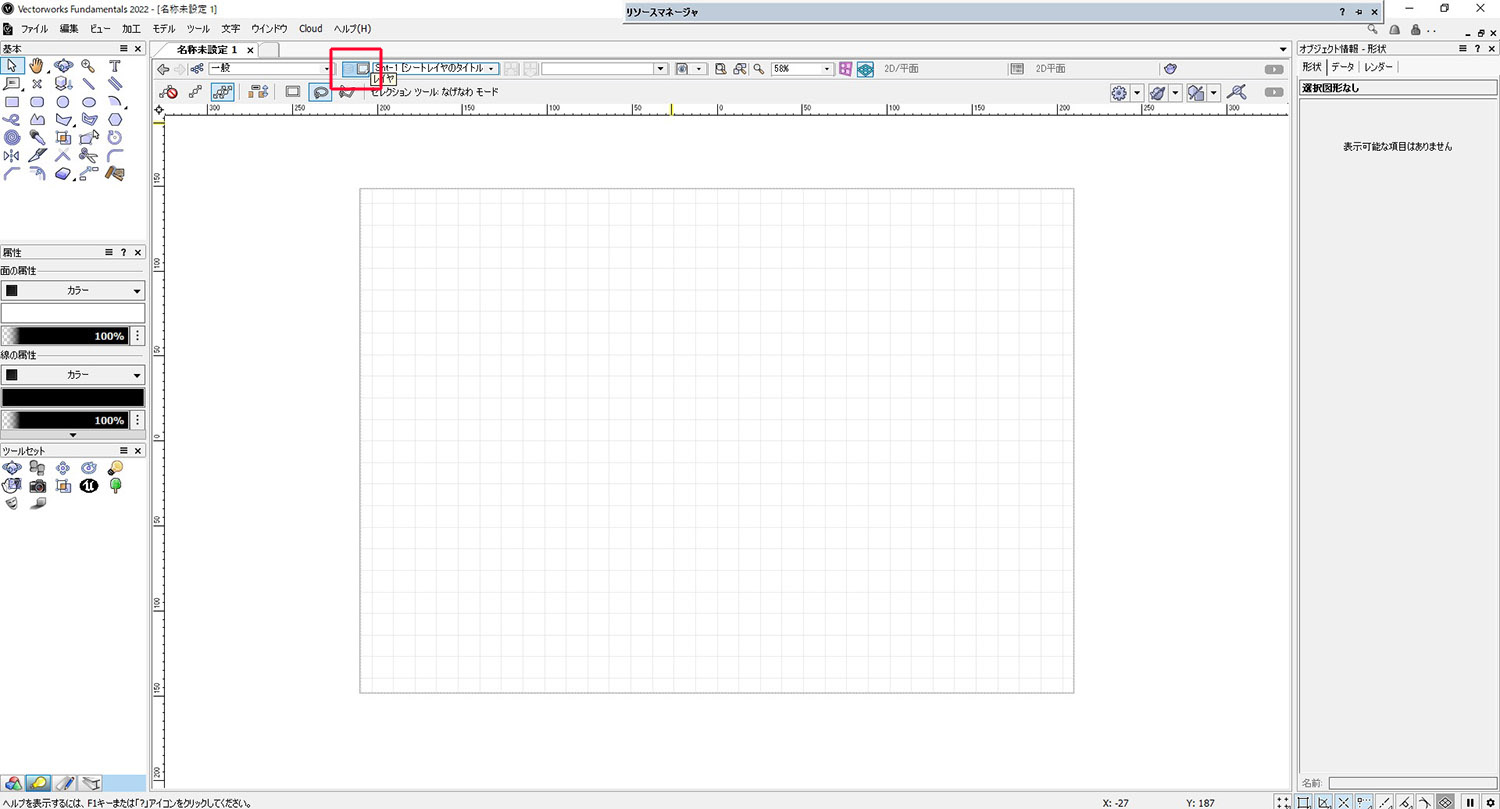
まず初めに図のようにシートレイヤが作成された状態で、表示バーのレイヤ部分の左側にある□のアイコンマークをクリックします。

すると「オーガナイザ」ダイアログが表示されるので、用紙設定を変えたいシートレイヤ名を選択し、下の方にある「編集」をクリックします。
ここで選択されたシートレイヤのみ用紙設定が変わります。
※ここでシートレイヤを複数選択して「編集」をクリックすると複数同時に用紙サイズ、枚数を変える事ができます。
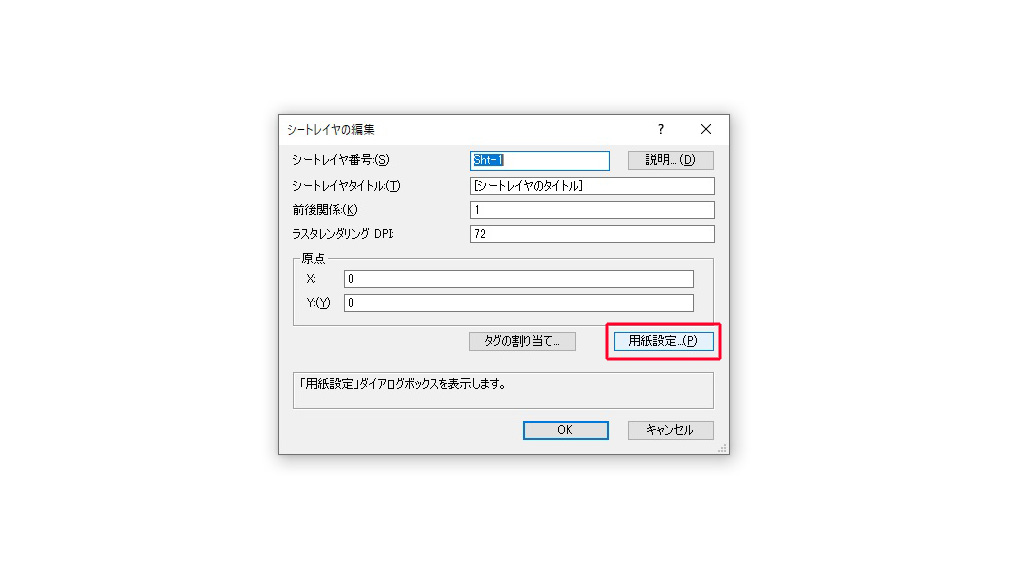
「シートレイヤの編集」のダイアログが表示されるので「用紙設定」をクリックします。
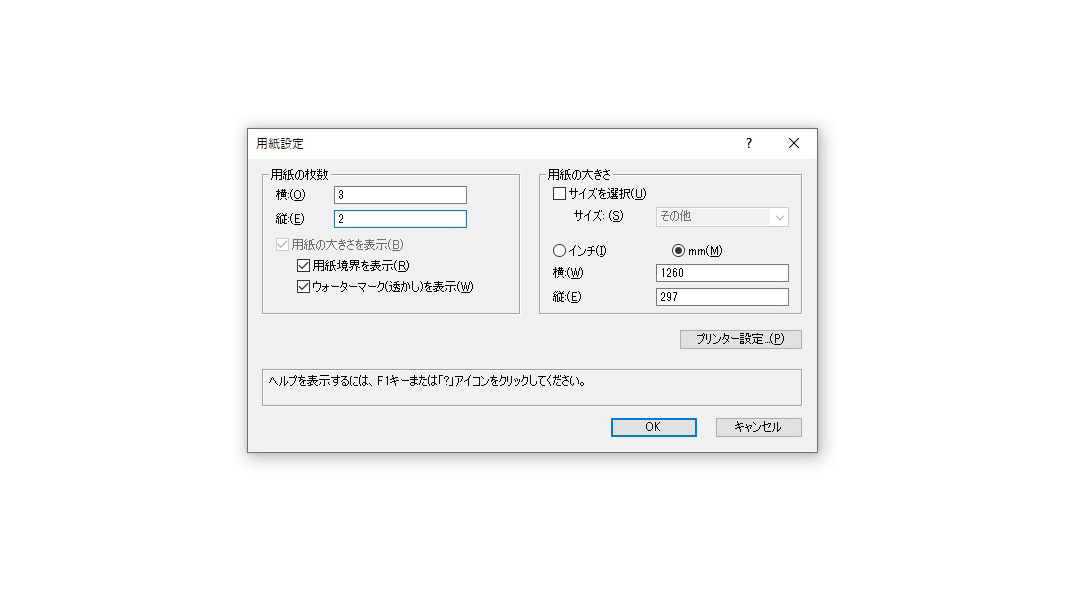
「用紙設定」ダイアログが表示されます。ここで用紙枚数や用紙サイズを変更します。
詳しい変更の仕方は普通の用紙設定と同じです。
用紙設定の設定についてはこちらの記事で紹介しております。
Vectorworks「用紙設定」の使い方。印刷すると用紙がずれる原因の解決方法

用紙設定が出来たらこんな感じでシートレイヤの用紙を変えることができます。
シートレイヤごとに用紙を分けた例
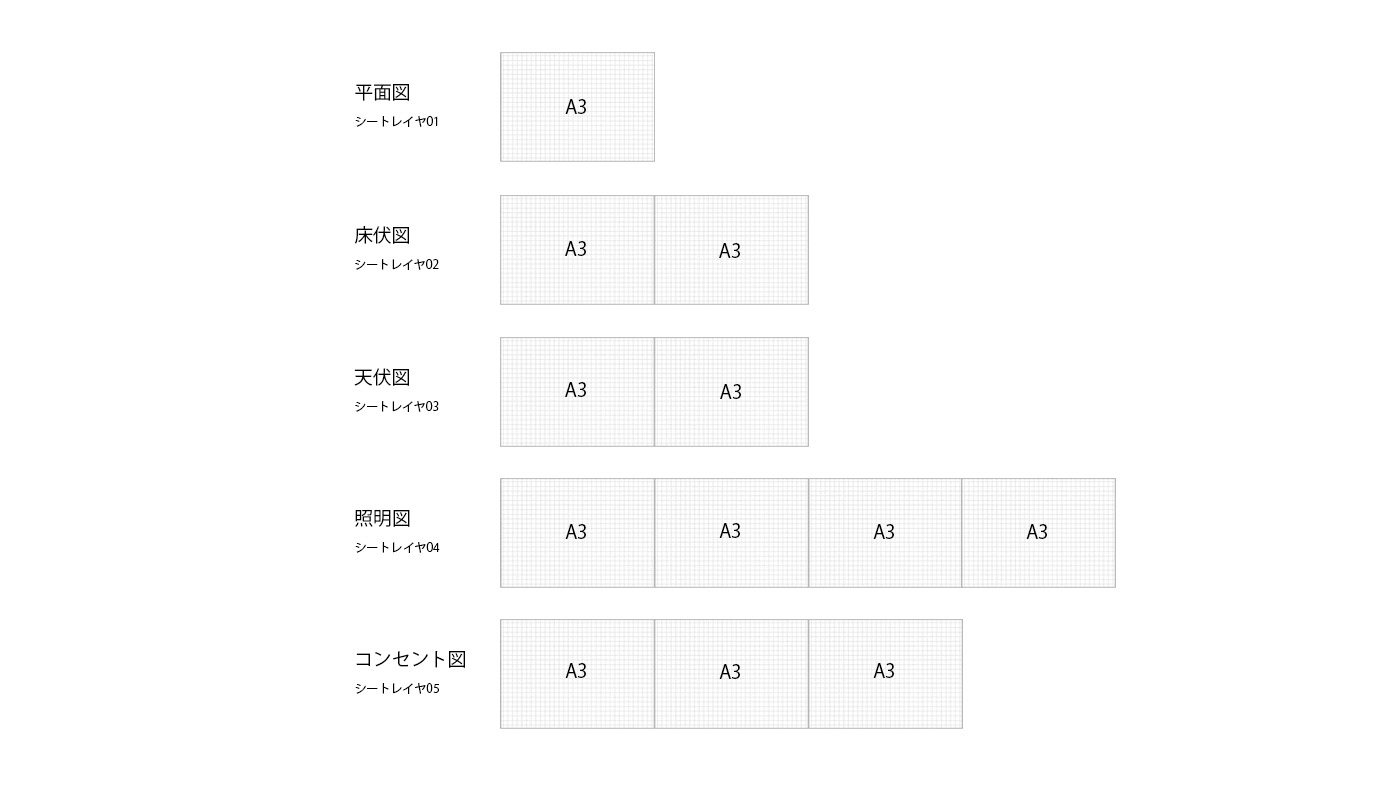
シートレイヤごとに用紙枚数を分ける場合の例を少しご紹介します。上図のような感じで、平面図、床伏図、天伏図、照明図、コンセント図というカテゴリーでシートレイヤを作り、そのカテゴリー内で照明配灯図、照明配線図、照度分布図、照明器具リストといった要領で図面を横並びで管理することが多いです。
横並びにしているのは僕の好みなので、縦並びでも全然問題ないです。
図はあくまでも例ですが、工事ボリュームによって枚数が増えたり、減ったりすることもありますし、大規模な物件であればワンフロアの平面図だけでもかなりデータ容量があり、シートレイヤの用紙1枚でないと操作が動かない時もあるので、そのあたりは臨機応変にシートレイヤを使えるといいのかなと思います。
以上、Vectorworksでシートレイヤごとに用紙枚数やサイズ、向きを変える設定方法でした。少しでも参考になれば嬉しいです。
Vectorworks「シートレイヤ」の関連記事
Vectorworks シートレイヤの用紙枠に表示されたグレー色の縁を消す方法